ข้อมูลมือถือไม่ทำงานบนโทรศัพท์ Samsung ของคุณ? ลองใช้วิธีแก้ไข 12 ข้อเหล่านี้
เผยแพร่แล้ว: 2023-11-14คุณกำลังพยายามเข้าถึงอินเทอร์เน็ตบนอุปกรณ์ Samsung ของคุณ แต่เครื่องจะแจ้งว่าคุณไม่มีข้อมูลมือถือหรือการเชื่อมต่อเครือข่ายใช่หรือไม่ ข้อผิดพลาดที่น่ารำคาญนี้พบได้บ่อยเกินไป แต่โชคดีที่มันควรแก้ไขได้ง่าย
ในคู่มือการแก้ไขปัญหานี้ เราจะอธิบายว่าทำไมข้อมูลมือถือไม่ทำงานบนโทรศัพท์ Samsung ของคุณ และครอบคลุม 12 วิธีในการทำให้ข้อมูลกลับมาทำงานได้อีกครั้ง

เหตุใดข้อมูลมือถือจึงไม่ทำงานบน Samsung ของฉัน
มีหลายสิ่งที่อาจทำให้ข้อมูลมือถือของคุณหยุดทำงานบน Android ข้อมูลมือถืออาจหยุดทำงานบนโทรศัพท์ Samsung ของคุณกะทันหันด้วยเหตุผลหลายประการ รวมถึง:
- เปิดโหมดเครื่องบินโดยไม่ตั้งใจหรือปิดข้อมูลมือถือ
- การตั้งค่าเครือข่ายไม่ถูกต้องหลังจากเปลี่ยนไปใช้ผู้ให้บริการมือถือรายใหม่
- ซิมการ์ดที่ชำรุดหรือปิดใช้งาน
- ปัญหาชั่วคราวกับเครือข่ายมือถือของผู้ให้บริการของคุณ
- การใช้ข้อมูลมือถือที่เพิ่มขึ้นทำให้คุณจำกัดข้อมูลมือถือในแผนของคุณ
วิธีแก้ไขข้อมูลมือถือบน Samsung
นี่คือ 12 สิ่งที่คุณสามารถทำได้เพื่อให้ข้อมูลมือถือของคุณทำงานได้อีกครั้ง เราได้จัดทำรายการเหล่านี้ไว้เพื่อความสะดวก ดังนั้นเราขอแนะนำให้เริ่มต้นจากด้านบนและไล่ลงมา
1. ตรวจสอบว่าเปิดใช้งานข้อมูลมือถือแล้ว
ปัดลงจากด้านบนของหน้าจอสองครั้งเพื่อเปิดเมนู การตั้งค่าด่วน ค้นหาไอคอนข้อมูลมือถือที่นี่ ซึ่งดูเหมือนลูกศรขึ้นและลงติดกัน ตรวจสอบให้แน่ใจว่าสิ่งนี้เปิดอยู่ หากไม่เป็นเช่นนั้น แสดงว่าคุณพบปัญหาข้อมูลมือถือของคุณ
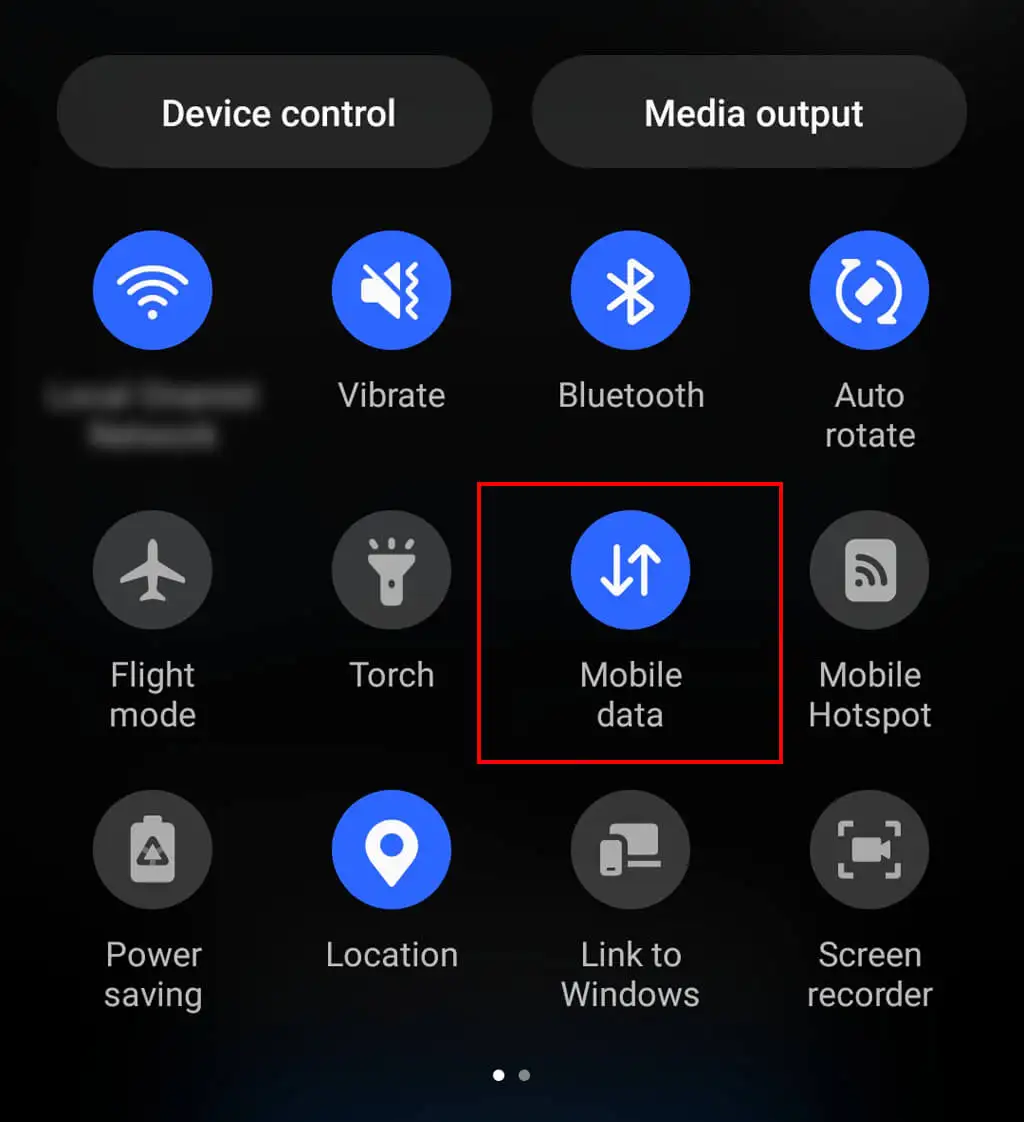
2. เปิดและปิดโหมดเครื่องบิน
ปัดลงจากด้านบนของหน้าจอและตรวจสอบอีกครั้งว่าเปิดใช้งานโหมดเครื่องบินหรือโหมดเครื่องบินหรือไม่ หากเป็นเช่นนั้น นั่นเป็นสาเหตุที่ทำให้คุณไม่มีอินเทอร์เน็ต เพียงแตะตัวเลือกโหมดเครื่องบินเพื่อเปิดใช้งานอีกครั้ง
ถ้าไม่เช่นนั้น ให้ลองเปิดสวิตช์เป็นเวลา 30 วินาที แล้วปิดอีกครั้ง บางครั้งสิ่งนี้สามารถแก้ไขข้อผิดพลาดชั่วคราวที่เกิดขึ้นในอุปกรณ์ Samsung ของคุณได้
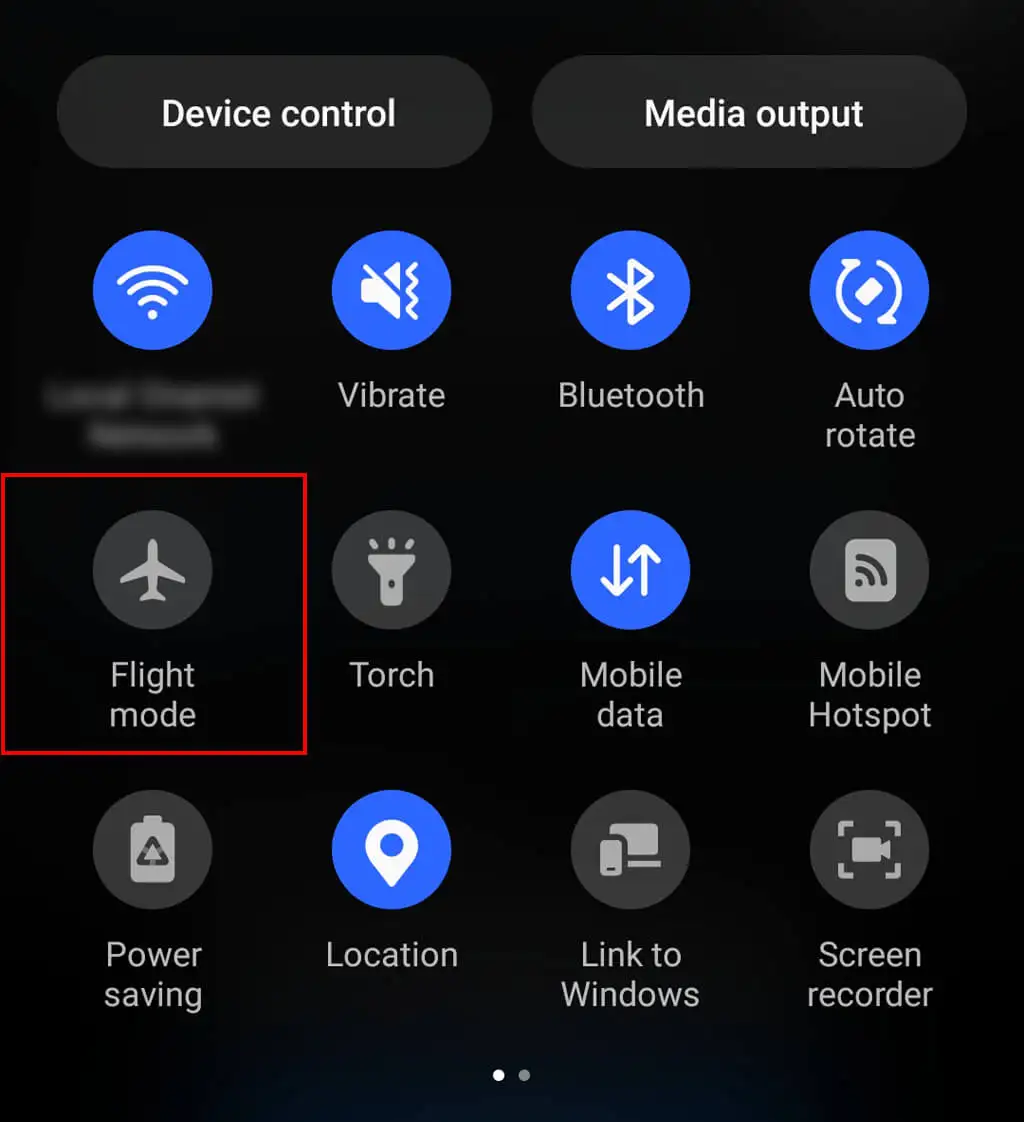
3. ตรวจสอบการหยุดทำงาน
อาจเป็นไปได้ว่าผู้ให้บริการมือถือของคุณกำลังประสบปัญหาเครือข่าย บางทีเครือข่ายทั้งหมดอาจล่มเพื่อบำรุงรักษา และนั่นเป็นสาเหตุที่คุณไม่สามารถเข้าถึงอินเทอร์เน็ตได้
หากต้องการตรวจสอบว่าเป็นกรณีนี้หรือไม่ ให้โทรติดต่อผู้ให้บริการของคุณและถามว่ามีปัญหาใด ๆ ในพื้นที่ของคุณหรือไม่ หรือคุณสามารถตรวจสอบโซเชียลมีเดียหรือไปที่เว็บไซต์เช่น Down Detector และค้นหาผู้ให้บริการของคุณ
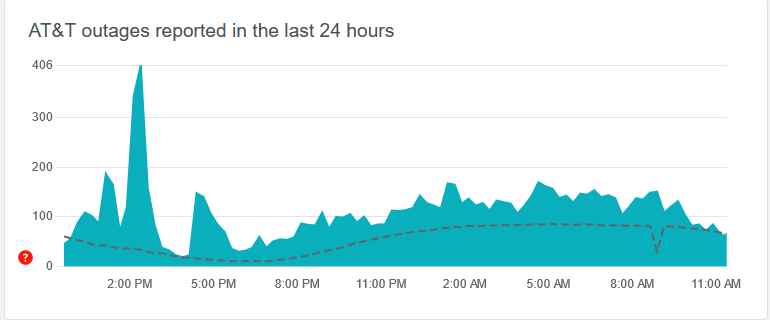
หมายเหตุ: หากคุณกำลังเดินทางหรืออยู่ในสถานที่ใหม่ ควรตรวจสอบว่าคุณยังอยู่ในช่วงครอบคลุมเครือข่ายของผู้ให้บริการของคุณ อาจเป็นไปได้ว่าคุณอยู่นอกขอบเขต และนั่นคือเหตุผลที่คุณไม่มีอินเทอร์เน็ต
4. ปิด Wi-Fi ของคุณ
แม้ว่าโดยปกติ Wi-Fi จะเร็วกว่าเครือข่ายมือถือของคุณ แต่ก็อาจทำให้เกิดปัญหาได้หากเครือข่าย Wi-Fi กำลังเล่นอยู่หรือหากคุณมีการเชื่อมต่อที่ไม่ดี ในกรณีเหล่านี้ โทรศัพท์ของคุณอาจประสบปัญหาในการรับสัญญาณ Wi-Fi เมื่อจะให้ผลลัพธ์ที่ดีกว่าเมื่อใช้เครือข่ายโทรศัพท์เคลื่อนที่
หากต้องการตรวจสอบว่าเป็นกรณีนี้หรือไม่ ให้ปัดลงจากด้านบนของหน้าจอแล้วสลับปิด Wi-Fi จากนั้นลองโหลดเว็บไซต์โดยใช้เว็บเบราว์เซอร์ของคุณ หากวิธีนี้ไม่ได้ผล อาจเป็นเพราะสาเหตุอื่นที่ทำให้ข้อมูลมือถือของคุณช้ามาก
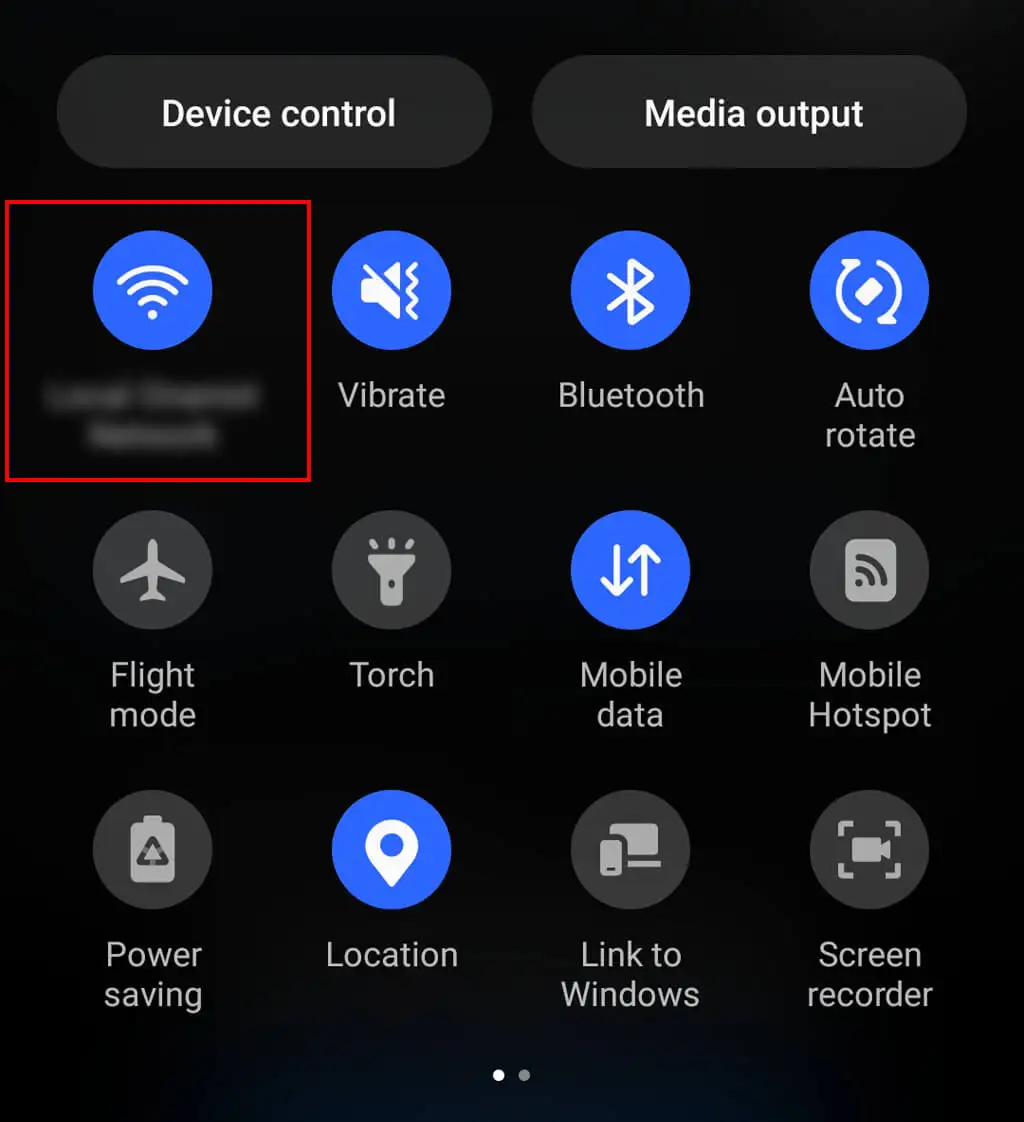
5. รีสตาร์ทโทรศัพท์ซัมซุงของคุณ
การรีสตาร์ทโทรศัพท์เป็นวิธีที่ดีที่สุดในการล้างแคชและกำจัดข้อบกพร่องชั่วคราว ในการทำเช่นนั้น ให้กด ปุ่มด้านข้าง และ ปุ่มลดระดับเสียง ค้างไว้สองสามวินาที หากคุณมีอุปกรณ์ Android รุ่นเก่า คุณอาจต้องกด ปุ่มเปิด/ปิด ค้าง ไว้แทน
เมื่อเมนูเปิด/ปิดปรากฏขึ้น ให้เลือก รีสตาร์ท รอให้โทรศัพท์ของคุณรีบูท จากนั้นตรวจสอบว่าอินเทอร์เน็ตทำงานถูกต้องหรือไม่
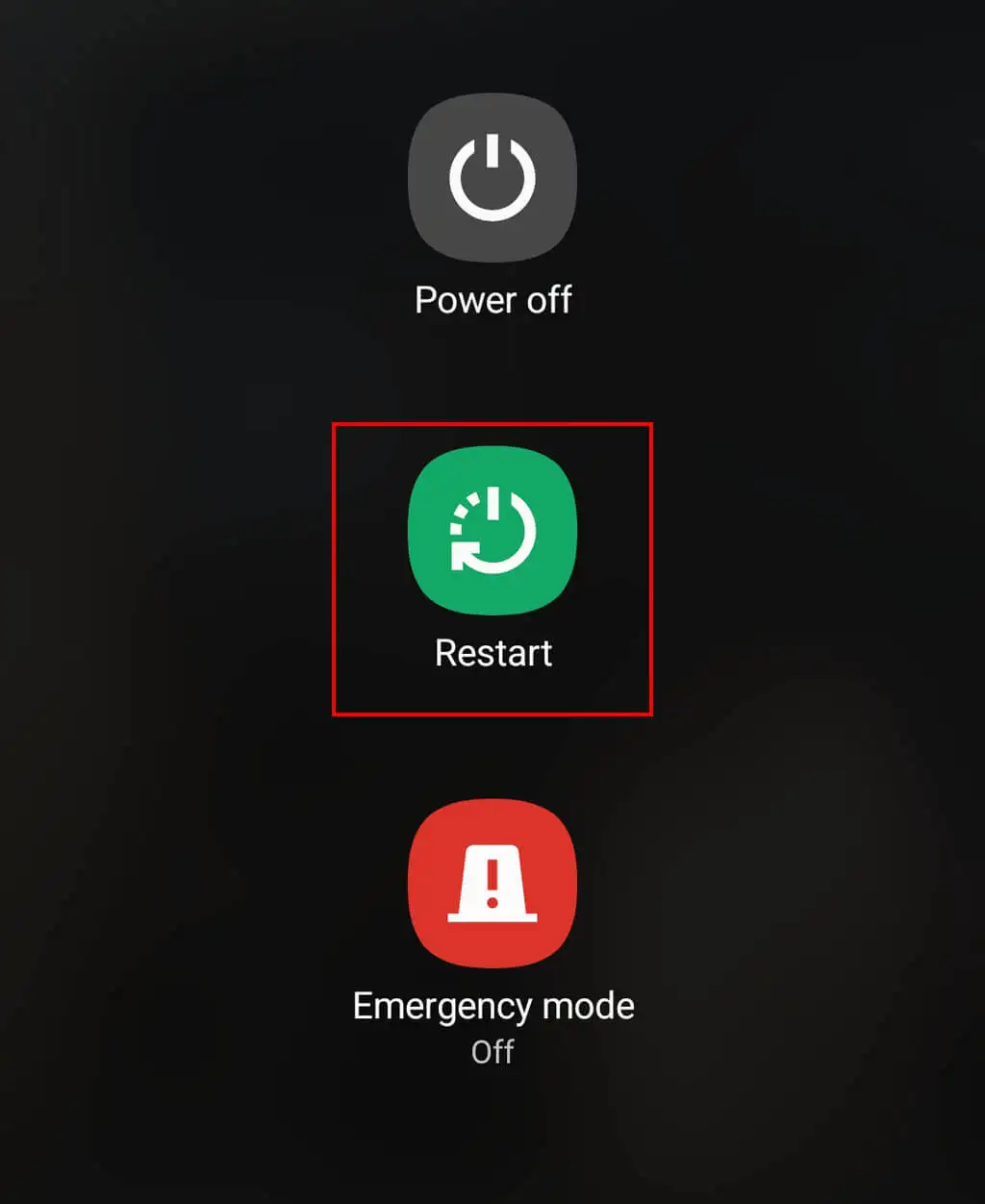
6. อัปเดตระบบปฏิบัติการของคุณ
การอัปเดต Android มักจะมีการแก้ไขข้อบกพร่องและแพตช์ที่ปรับปรุงการทำงานของอุปกรณ์ Samsung ของคุณ อาจเป็นไปได้ว่าคุณไม่ได้อัปเดตอุปกรณ์มาระยะหนึ่งแล้ว และนั่นเป็นสาเหตุที่ทำให้เกิดปัญหาข้อมูลมือถือ
หากต้องการอัปเดตระบบปฏิบัติการของ Samsung ให้เชื่อมต่อกับเครือข่าย Wi-Fi จากนั้นเปิด แอปการตั้งค่า แตะ การอัปเดตซอฟต์แวร์ (ซึ่งอาจปรากฏที่ด้านบนของเมนูการตั้งค่า ขึ้นอยู่กับอุปกรณ์ของคุณ) เลือกติดตั้งซอฟต์แวร์ล่าสุดและรอให้กระบวนการเสร็จสิ้น
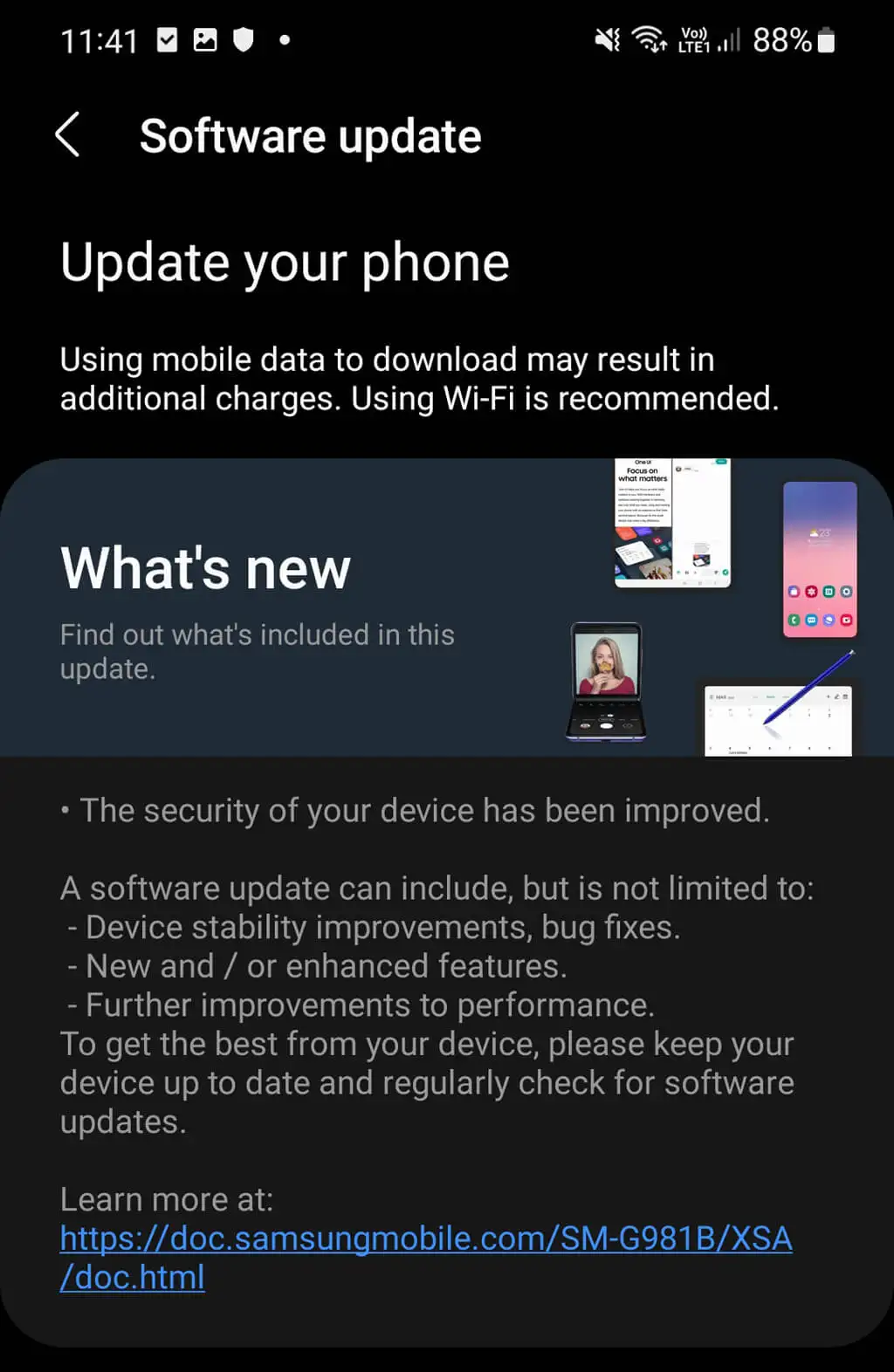
7. ตรวจสอบแผนมือถือของคุณ
ไปที่เว็บไซต์ของผู้ให้บริการของคุณและตรวจสอบบัญชีของคุณ ตรวจสอบให้แน่ใจว่าไม่มีคำเตือนหรือการแจ้งเตือนที่ครอบคลุมเพื่อแจ้งให้คุณทราบว่ามีบางอย่างเกิดขึ้นกับบัญชีของคุณ
ขณะที่คุณอยู่ที่นั่น ให้ตรวจสอบอีกครั้งว่าคุณยังมีแผนบริการมือถืออยู่ หากคุณชำระเงินแบบเดือนต่อเดือน คุณอาจใช้แผนปัจจุบันของคุณจนสิ้นสุดโดยไม่รู้ตัว ในกรณีนี้ คุณสามารถแก้ไขปัญหาข้อมูลมือถือของคุณได้โดยชำระค่าแผนรายเดือนใหม่
สุดท้าย ตรวจสอบให้แน่ใจว่าคุณยังไม่ถึงขีดจำกัดข้อมูลมือถือของคุณ หากคุณใช้งานออนไลน์มากขึ้นในช่วงนี้ คุณอาจจำกัดแผนข้อมูลของคุณโดยไม่ตั้งใจ หากเป็นเช่นนั้น คุณจะต้องซื้อส่วนเสริมข้อมูลสำหรับเดือนนี้
8. สลับระหว่าง 5G และ 4G
หากคุณมีโทรศัพท์ Samsung Galaxy รุ่นล่าสุดและเชื่อมต่อกับเครือข่าย 5G ให้ตรวจสอบว่าการสลับไปใช้ 4G ด้วยตนเองช่วยแก้ไขปัญหาอินเทอร์เน็ตของคุณหรือไม่ การเปลี่ยนมาใช้การเชื่อมต่ออินเทอร์เน็ตแบบเก่า เช่น เครือข่าย 4G LTE สามารถช่วยได้ เนื่องจากพื้นที่ครอบคลุม 5G ยังเล็กกว่ามากในสถานที่ส่วนใหญ่ทั่วโลก

โดยทำดังนี้:
- เปิดแอป การตั้งค่า
- แตะ การเชื่อมต่อ
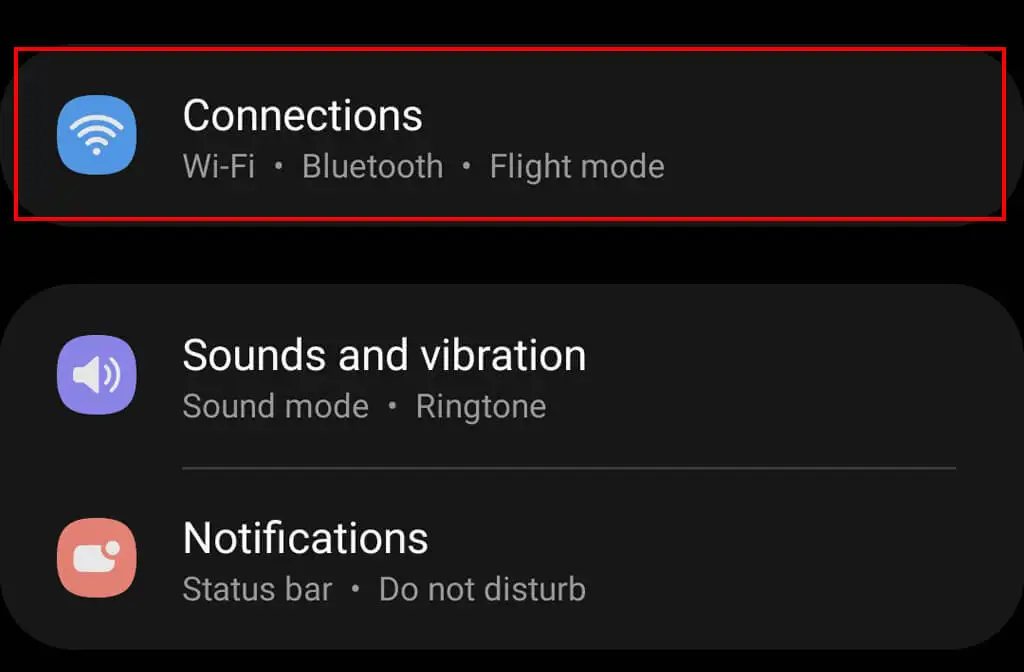
- แตะ เครือข่ายมือถือ > โหมดเครือข่าย
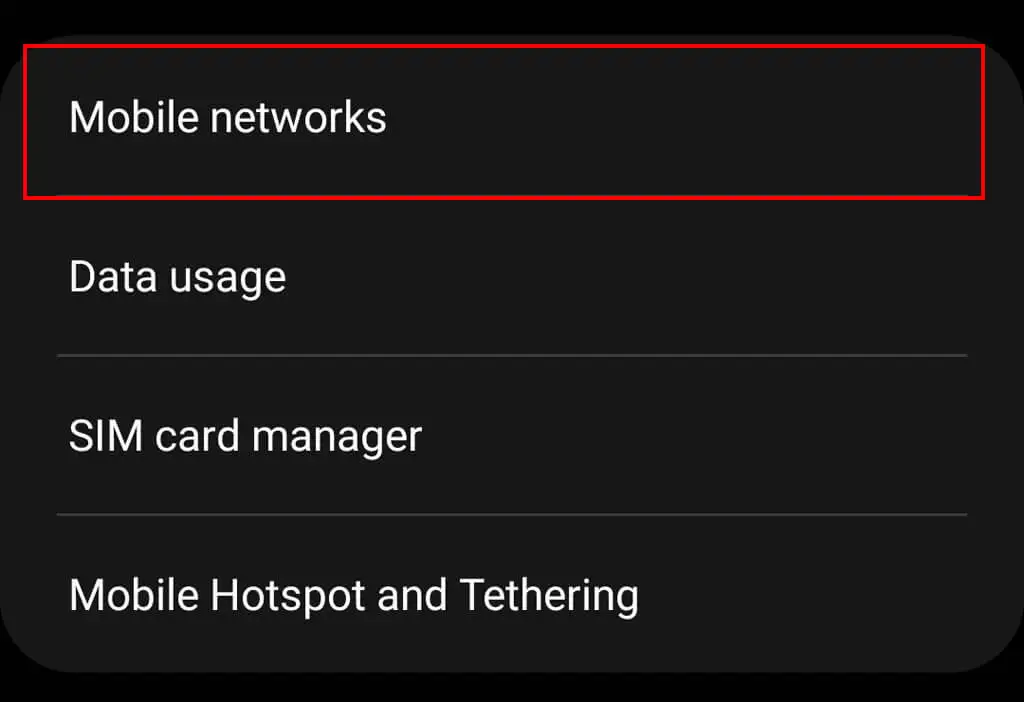
- แตะตัวเลือกที่ไม่มี 5G ในชื่อ นี่จะทำให้คุณมีทางเลือกมากขึ้นในขณะที่คุณกำลังเคลื่อนที่
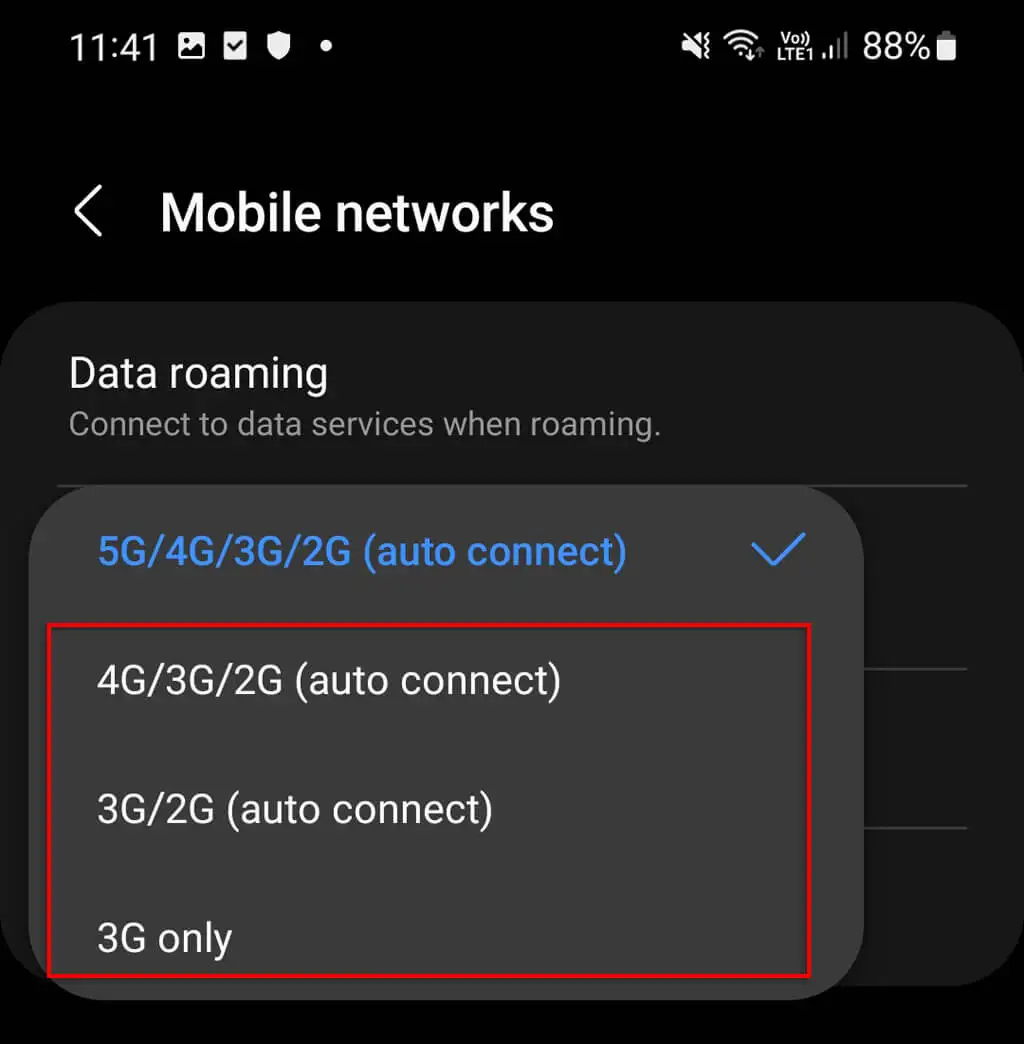
9. ใส่ซิมการ์ดของคุณอีกครั้ง (หรือลองอันใหม่)
อาจเป็นไปได้ว่าซิมการ์ดของคุณเป็นสาเหตุของปัญหาเครือข่าย ใช้เข็มกลัดนิรภัย (หรือหมุดโลหะที่มาพร้อมกับโทรศัพท์ Samsung) ให้ถอดซิมการ์ดออก ตรวจสอบความเสียหายหรือฝุ่น จากนั้นจึงใส่กลับเข้าไปใหม่อย่างระมัดระวัง ตรวจสอบให้แน่ใจว่าเป็นวิธีที่ถูกต้องและเข้าที่อย่างมั่นคง
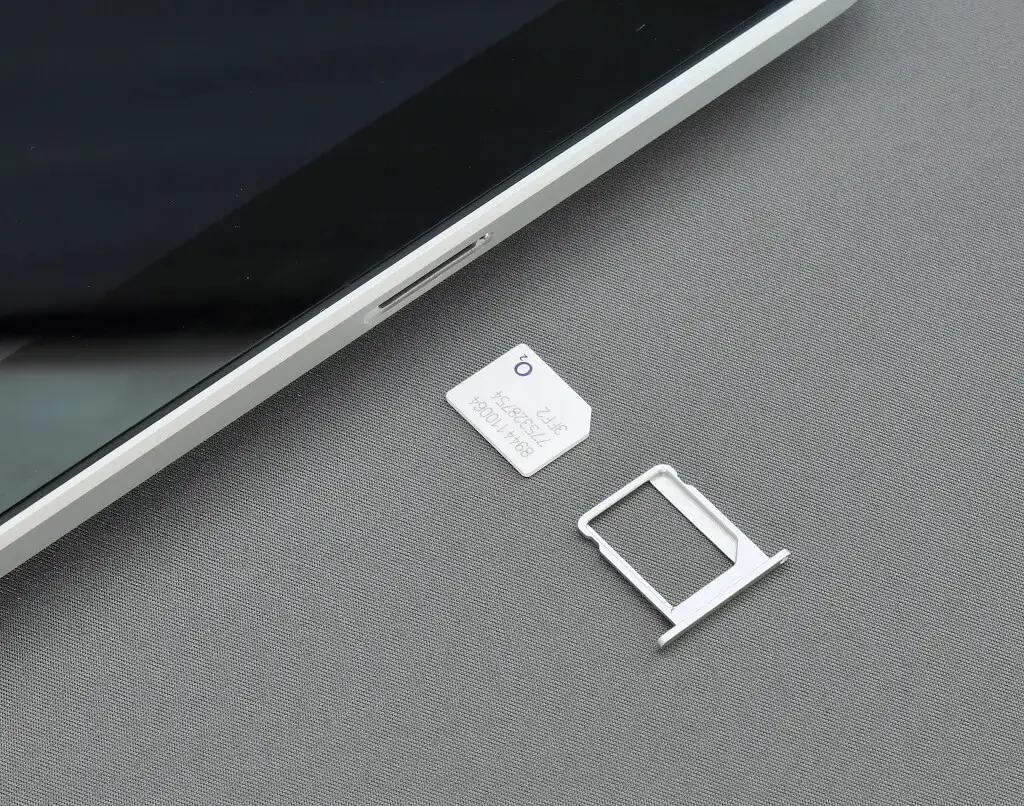
หากอินเทอร์เน็ตของคุณยังคงใช้งานไม่ได้ คุณสามารถลองใส่ซิมการ์ดอื่นได้ ลองใช้บัตรของเพื่อนหรือซื้อบัตรราคาถูกมาทดสอบ หากคุณสามารถเชื่อมต่อกับเครือข่ายมือถือด้วยซิมอื่นนี้ได้ แสดงว่าซิมการ์ดของคุณมีความผิด ถ้าไม่เช่นนั้น อาจมีบางอย่างผิดปกติกับโทรศัพท์ของคุณ
10. รีเซ็ตการตั้งค่าเครือข่ายของ Samsung
การรีเซ็ตการตั้งค่าเครือข่ายในโทรศัพท์ของคุณจะลบข้อมูลที่เกี่ยวข้องกับอินเทอร์เน็ตทั้งหมดของคุณ รวมถึงรหัสผ่าน Wi-Fi ข้อมูลการเข้าสู่ระบบเครือข่าย การตั้งค่า VPN และการเชื่อมต่อบลูทูธ อย่างไรก็ตาม อาจช่วยแก้ไขปัญหาอินเทอร์เน็ตของคุณได้เช่นกัน
หากต้องการรีเซ็ตการตั้งค่าเครือข่ายของคุณ:
- แตะ การตั้งค่า
- เลือก การจัดการทั่วไป
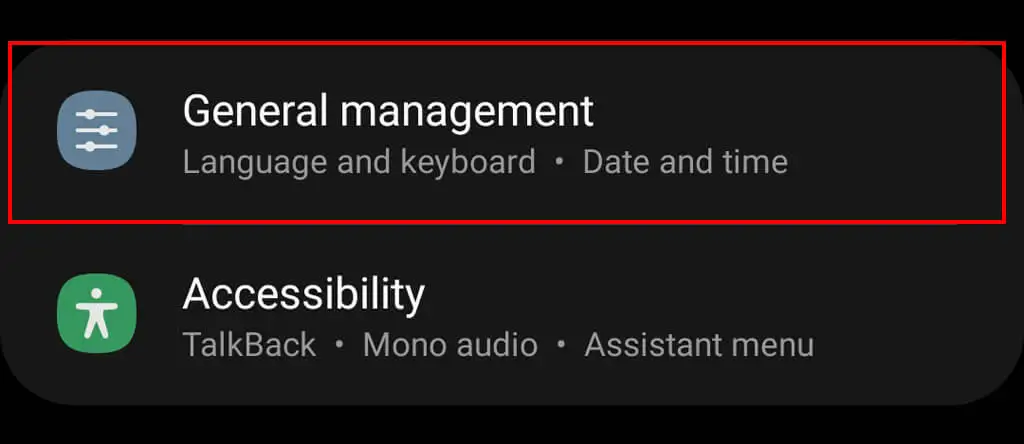
- เลือก รีเซ็ต

- แตะ รีเซ็ตการตั้งค่าเครือข่าย > รีเซ็ตการตั้งค่า จากนั้นยืนยันการเลือกของคุณ
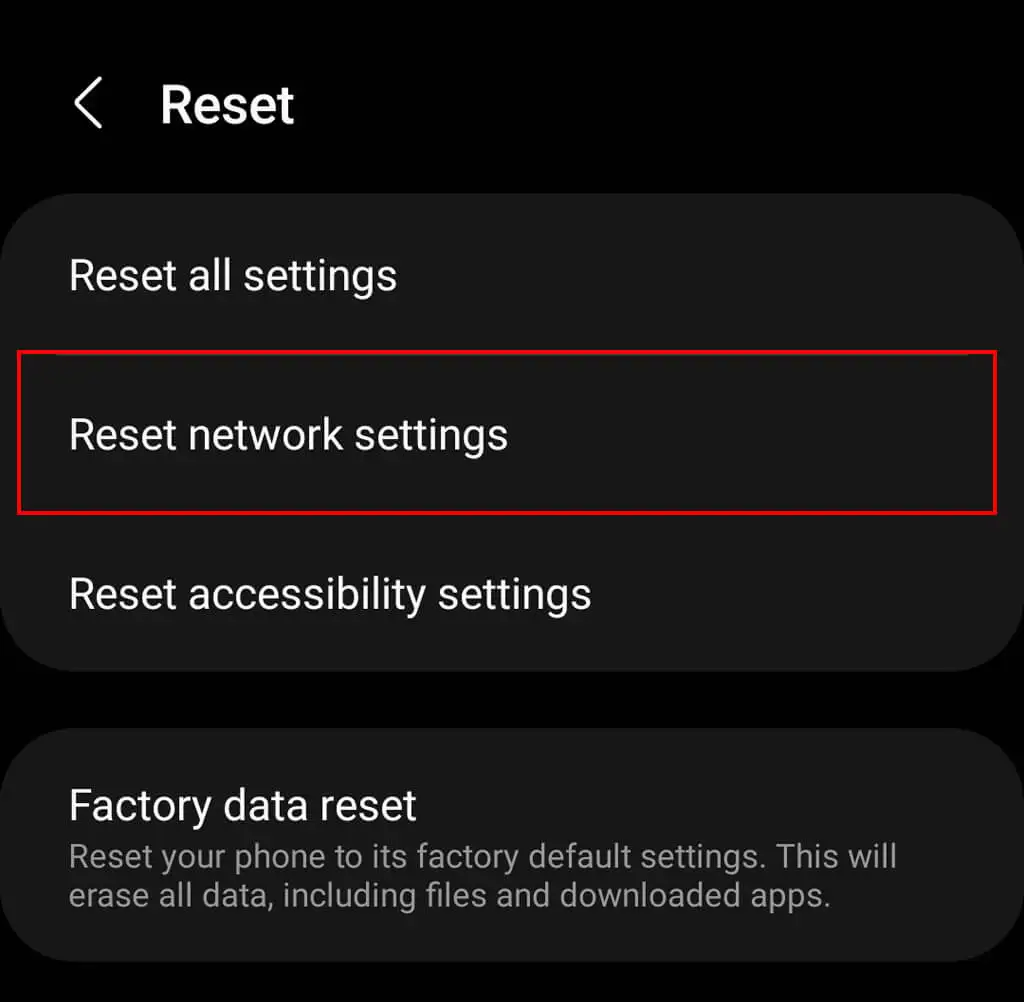
หมายเหตุ: หลังจากรีเซ็ตการตั้งค่าเครือข่ายของคุณแล้ว คุณอาจต้องกำหนดค่าใหม่หลายรายการ รวมถึงชื่อและรหัสผ่าน Wi-Fi การตั้งค่าบลูทูธ และอื่นๆ
11. เปลี่ยนชื่อจุดเข้าใช้งานของคุณ (APN)
หากคุณเพิ่งเปลี่ยนผู้ให้บริการมือถือเป็นบริษัทอื่น คุณอาจต้องกำหนดค่า APN ของคุณ โปรดทราบว่าการเปลี่ยนการตั้งค่า APN อาจทำให้เกิดปัญหามากขึ้นกับการเชื่อมต่อเครือข่าย ดังนั้นโปรดจดบันทึกการตั้งค่าปัจจุบันของคุณก่อนที่จะเปลี่ยนแปลง ด้วยวิธีนี้ คุณสามารถเปลี่ยนกลับได้หากมีสิ่งผิดปกติเกิดขึ้น
หากต้องการเปลี่ยนการตั้งค่า APN บน Samsung ของคุณ:
- เปิด การตั้งค่า > เครือข่ายมือถือ
- เลือก ชื่อจุดเข้าใช้งาน
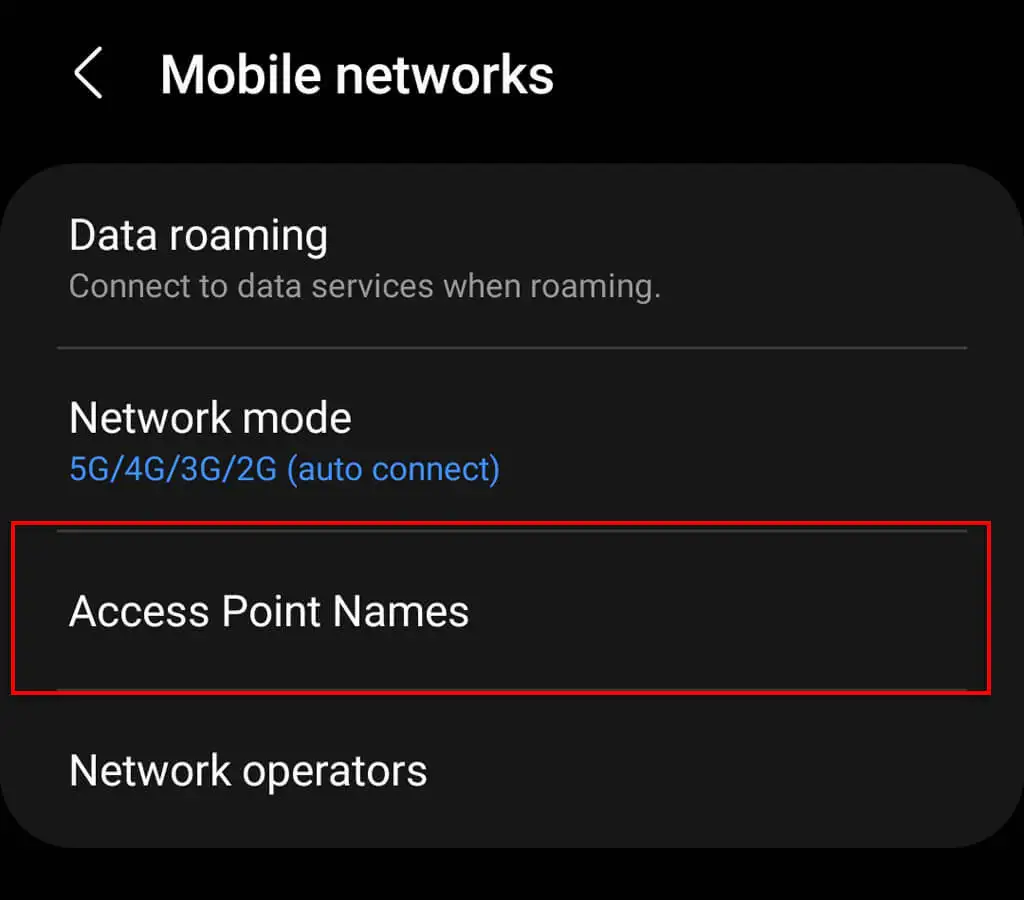
- แตะ เพิ่ม จาก นั้นเพิ่มข้อมูลทั้งหมดที่ผู้ให้บริการของคุณให้ไว้ หากคุณไม่แน่ใจว่าจะเพิ่มอะไร โปรดติดต่อฝ่ายสนับสนุนลูกค้าของผู้ให้บริการเครือข่าย จากนั้นพวกเขาจะแนะนำข้อมูลที่จะเพิ่มลงในฟิลด์เหล่านี้
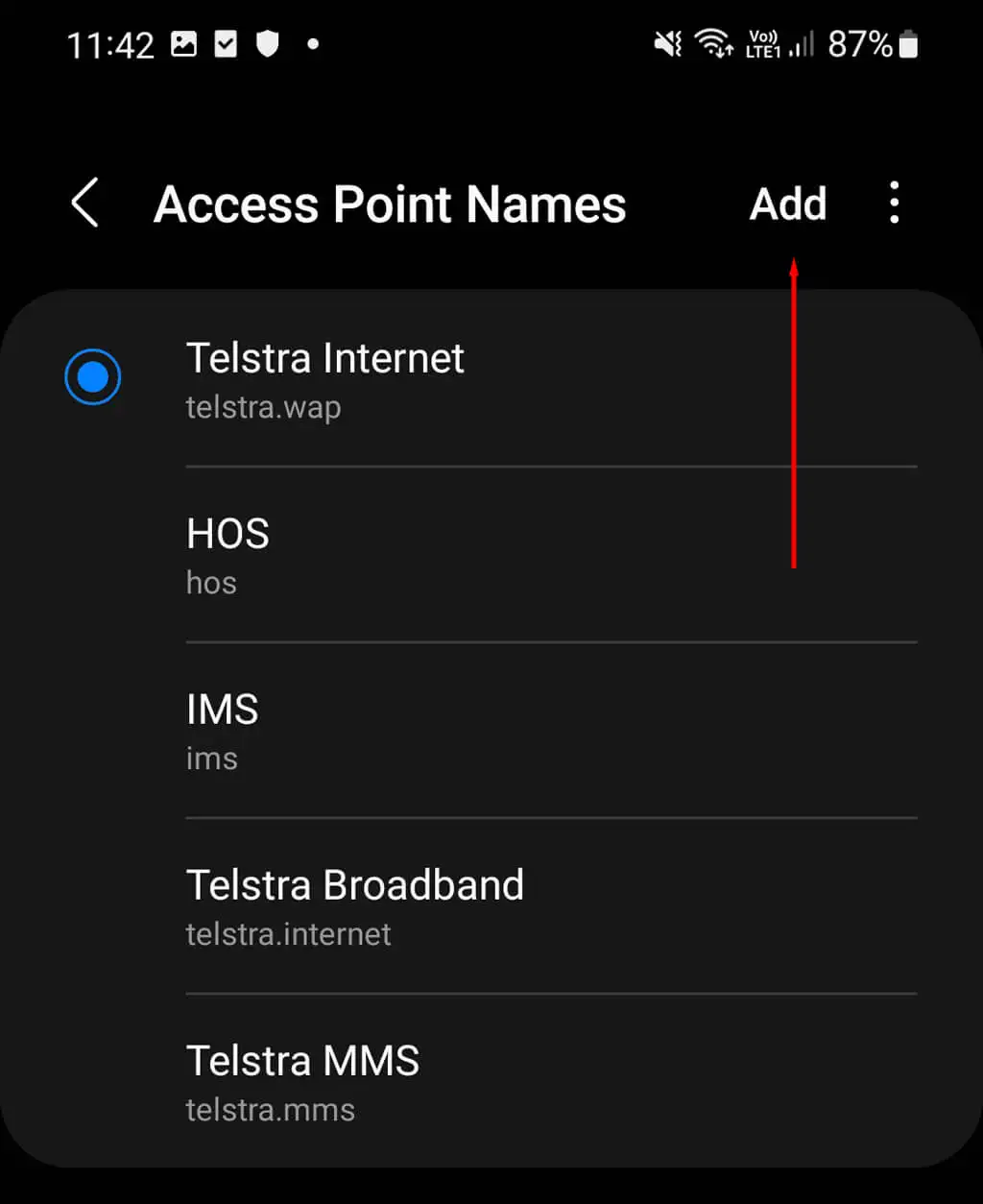
- บันทึก APN ใหม่ของคุณ จากนั้นกลับไปที่ ชื่อจุดเข้าใช้งาน เมนูและเลือก APN ใหม่ของคุณจากรายการ
หมายเหตุ: หากคุณเพิ่งพยายามเชื่อมต่อกับเครือข่ายใหม่ อาจเป็นไปได้ที่คุณจะต้องปลดล็อคโทรศัพท์ของคุณก่อนจึงจะใช้งานได้ ผู้ให้บริการเครือข่ายแต่ละรายมีนโยบายเกี่ยวกับการปลดล็อคโทรศัพท์เป็นของตัวเอง ดังนั้น คุณจะต้องติดต่อพวกเขาโดยตรงเพื่อดูว่าโทรศัพท์ของคุณเข้าเกณฑ์หรือไม่
12. รีเซ็ตอุปกรณ์ซัมซุงของคุณเป็นค่าเริ่มต้นจากโรงงาน
หากไม่มีอะไรได้ผล วิธีสุดท้ายของคุณคือการรีเซ็ตอุปกรณ์เป็นค่าเริ่มต้นจากโรงงาน การดำเนินการนี้จะลบข้อมูลทั้งหมดที่เก็บไว้ในฮาร์ดไดรฟ์ของโทรศัพท์ และจะเปลี่ยนการตั้งค่าทั้งหมดกลับเป็นค่าเริ่มต้น มันจะเหมือนกับโทรศัพท์รุ่นใหม่ ขออภัย ซึ่งหมายความว่าคุณจะต้องสำรองข้อมูลของคุณ จากนั้นเพิ่มกลับเข้าไปในโทรศัพท์ของคุณ และติดตั้งแอปของคุณอีกครั้งหลังจากรีเซ็ตเป็นค่าจากโรงงาน
หากต้องการรีเซ็ตโทรศัพท์เป็นค่าเริ่มต้นจากโรงงาน:
- เปิด การตั้งค่า
- เลือก การจัดการทั่วไป
- เลือก รีเซ็ต
- เลือก รีเซ็ตข้อมูลเป็นค่าเริ่มต้น
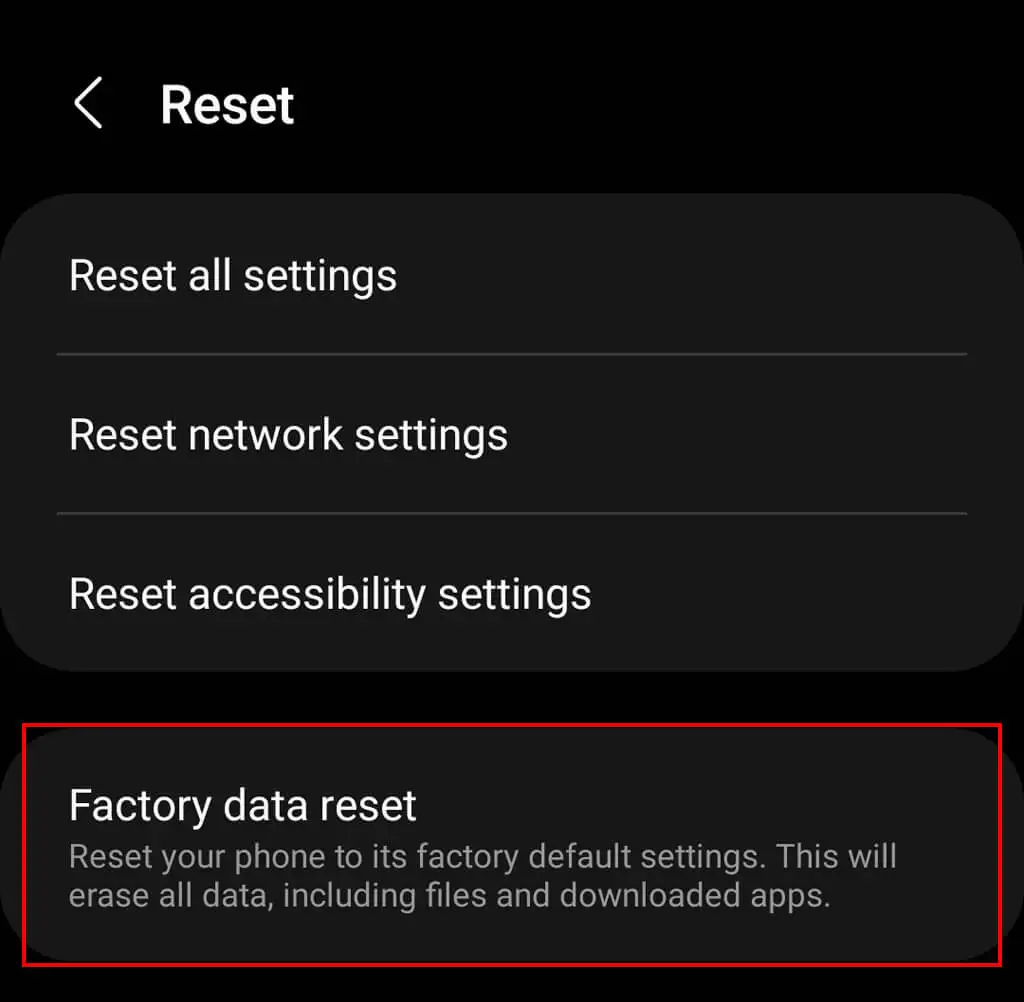
- เลื่อนลงและเลือก รีเซ็ต จากนั้นเลือก ลบทั้งหมด
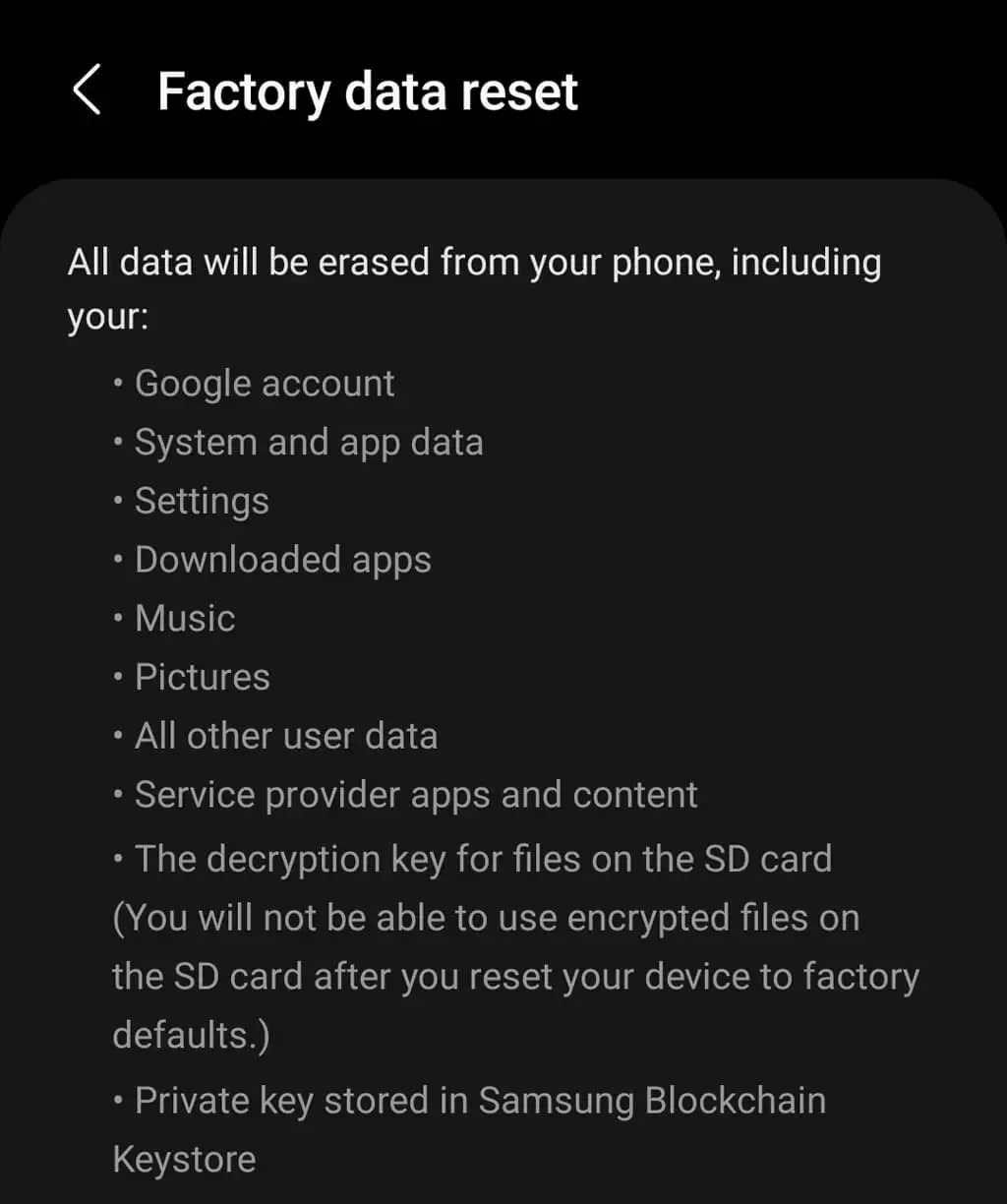
- รอให้กระบวนการเสร็จสิ้น เมื่อเสร็จแล้ว ให้ตั้งค่าโทรศัพท์ของคุณอีกครั้งและตรวจสอบการเชื่อมต่อข้อมูลของคุณ
เชื่อมต่ออยู่เสมอ
ไม่มีอะไรจะเลวร้ายไปกว่าตอนที่ปัญหาอินเทอร์เน็ตปรากฏขึ้นและคุณไม่สามารถหาสาเหตุได้ หากคุณยังคงประสบปัญหาในการเชื่อมต่ออินเทอร์เน็ต ทางออกที่ดีที่สุดคือโทรหาผู้ให้บริการและให้พวกเขาดำเนินการตามขั้นตอนการแก้ไขปัญหาเพิ่มเติม และอย่าลืมว่าคุณสามารถใช้การเชื่อมต่อ Wi-Fi หรือฮอตสปอตเพื่อเข้าถึงอินเทอร์เน็ตได้ในระหว่างนี้!
